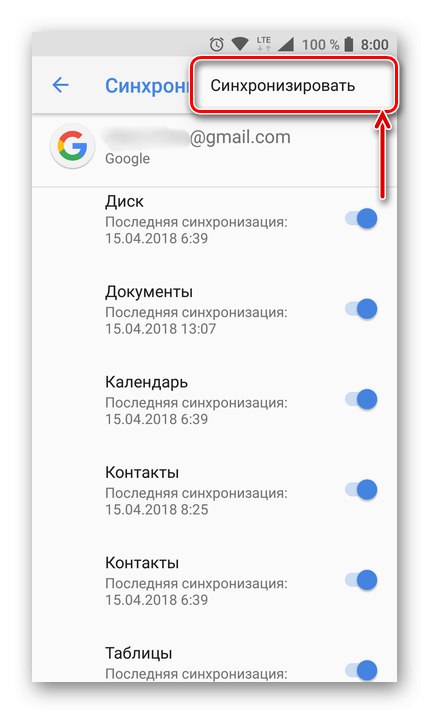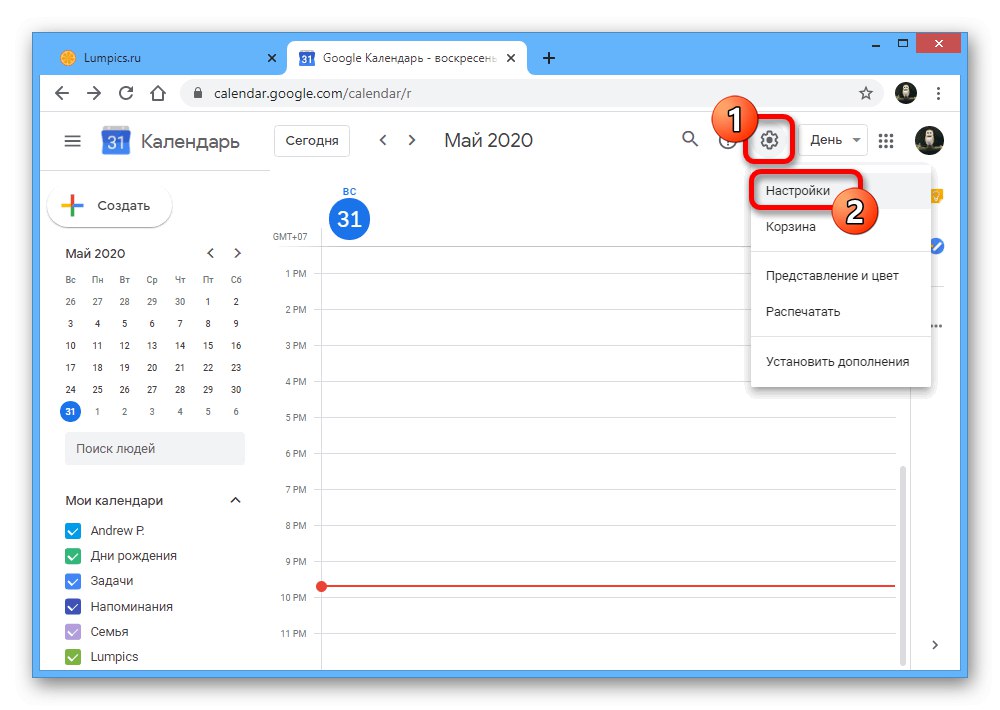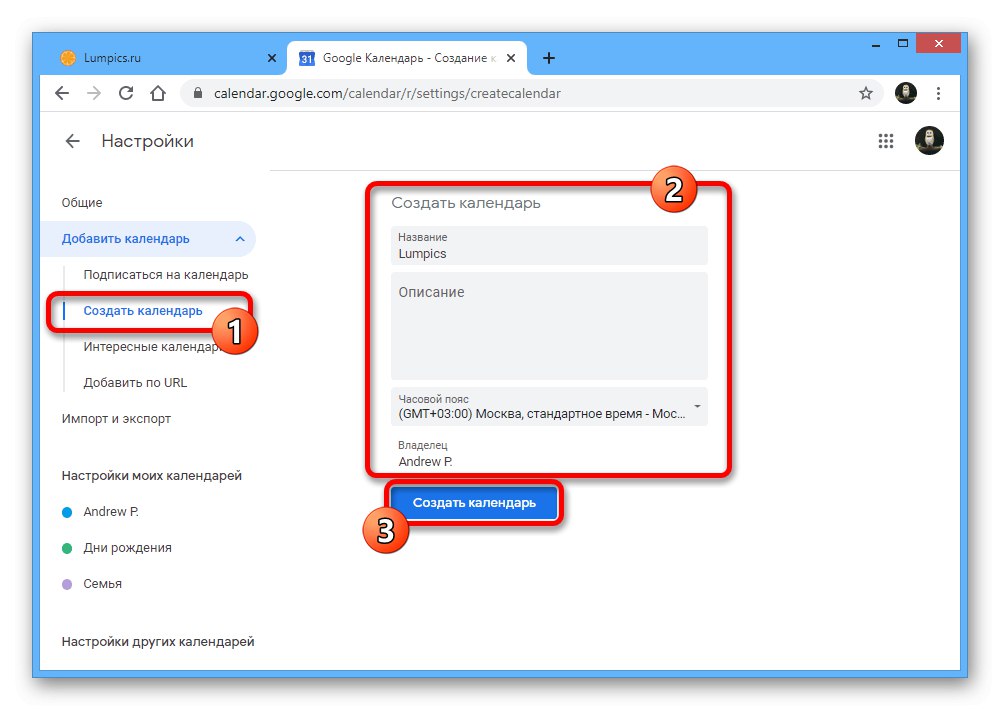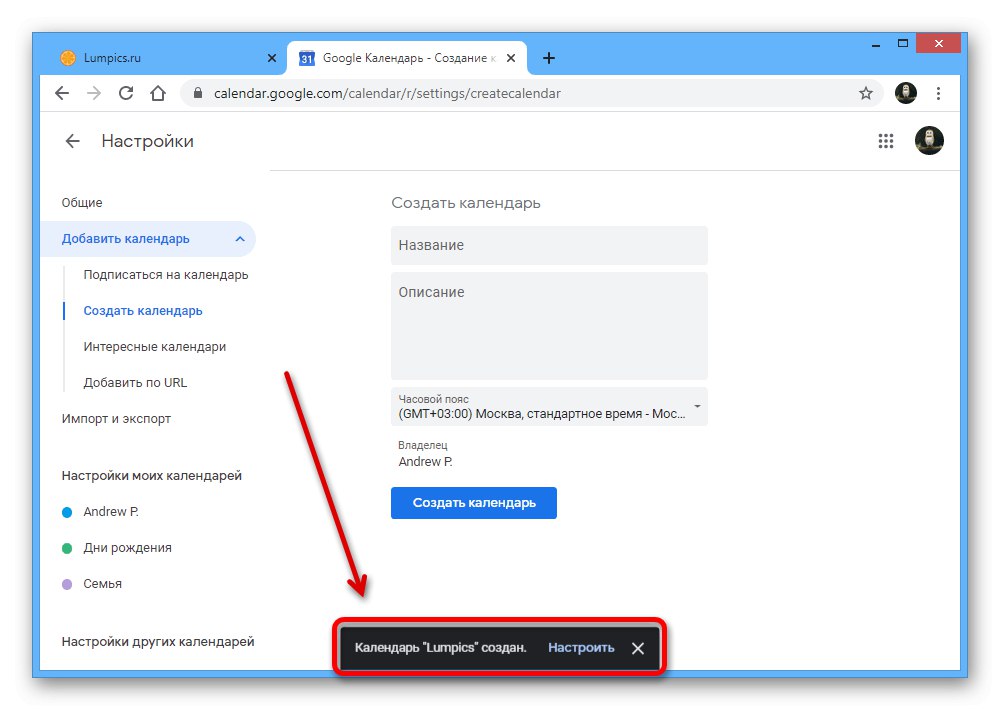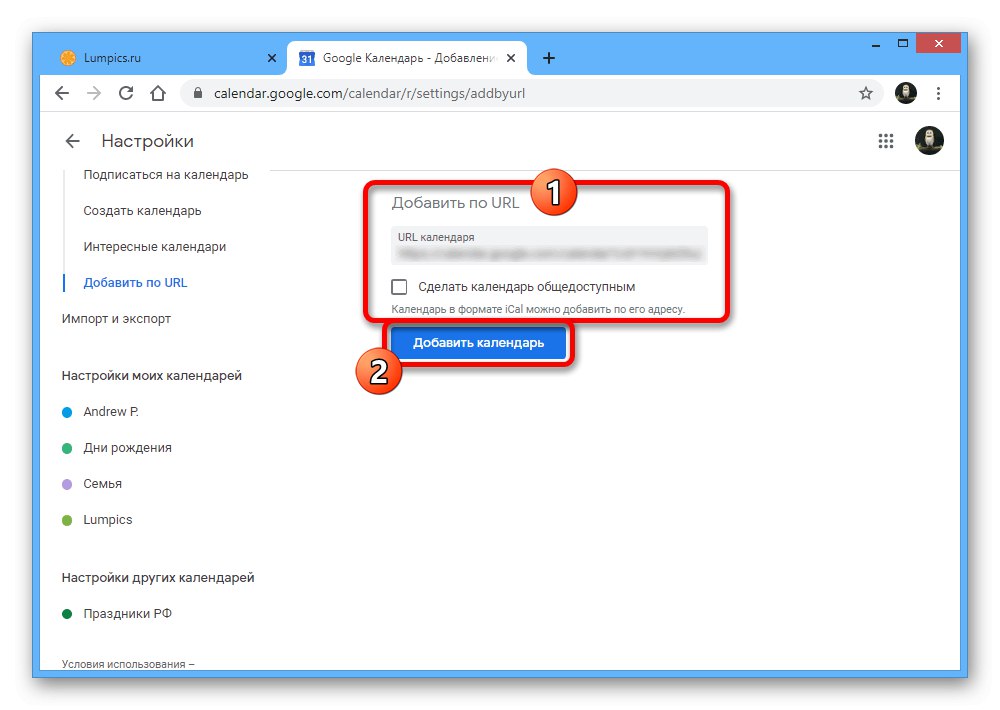Вариант 1: Уеб услуга
Пълната версия на уебсайта на Google Календар предлага много функции, които ви позволяват внимателно да планирате датата и часа на всякакви събития. Освен това има и инструменти за създаване на нови календари, които могат да бъдат разделени на три начина.
Прочетете също: Как да настроите Google Календар
Метод 1: Създайте календар
- Най-достъпният метод за добавяне на нов календар на сайта на въпросната услуга е създаването. За да направите това, отворете Google Calendar, отляво кликнете върху иконата «+» в блока "Други календари" и изберете „Създаване на календар“.
- Същото може да се направи и чрез отваряне "Настройки" през менюто с иконата на зъбно колело в горната лента.
![Отидете в Настройки на уебсайта на Google Календар]()
Тук в блока „Добавяне на календар“ трябва да използвате опцията „Създаване на календар“.
- Веднъж на страницата за добавяне на нова опция, попълнете предоставените полета и потвърдете с помощта на бутона „Създаване на календар“.
![Процес за създаване на нов календар на уебсайта на Google Календар]()
Ако успее, съответното известие ще се появи в долната част на прозореца.
![Успешно създаване на календар на уебсайта на Google Календар]()
За да направите настройките, ще бъде достатъчно да изберете добавения календар в лявото меню на главната страница на услугата.
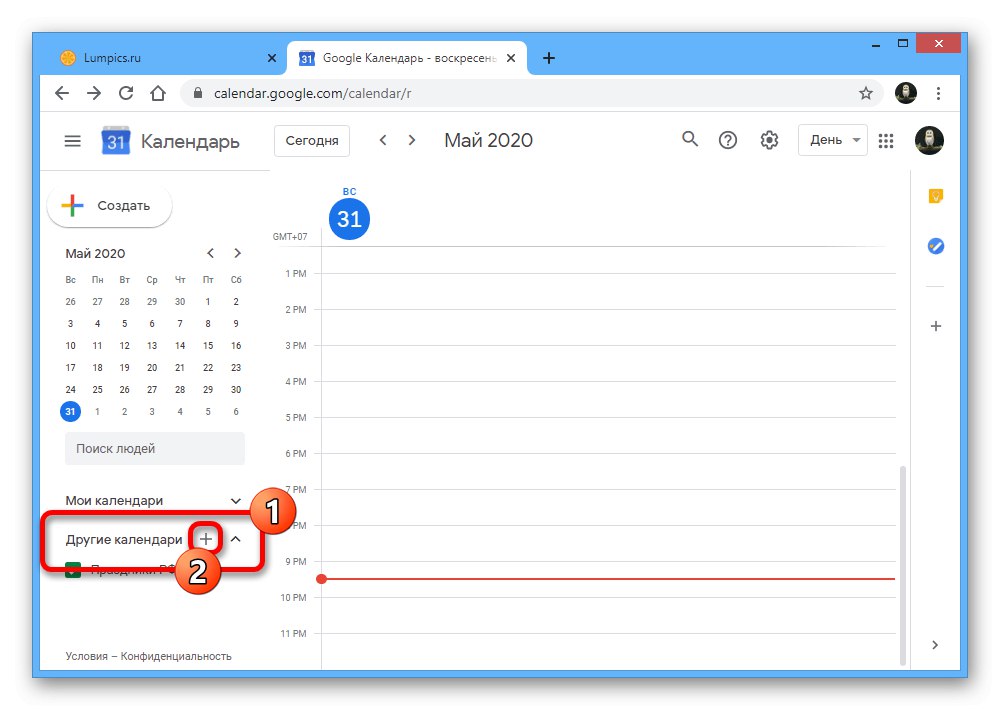
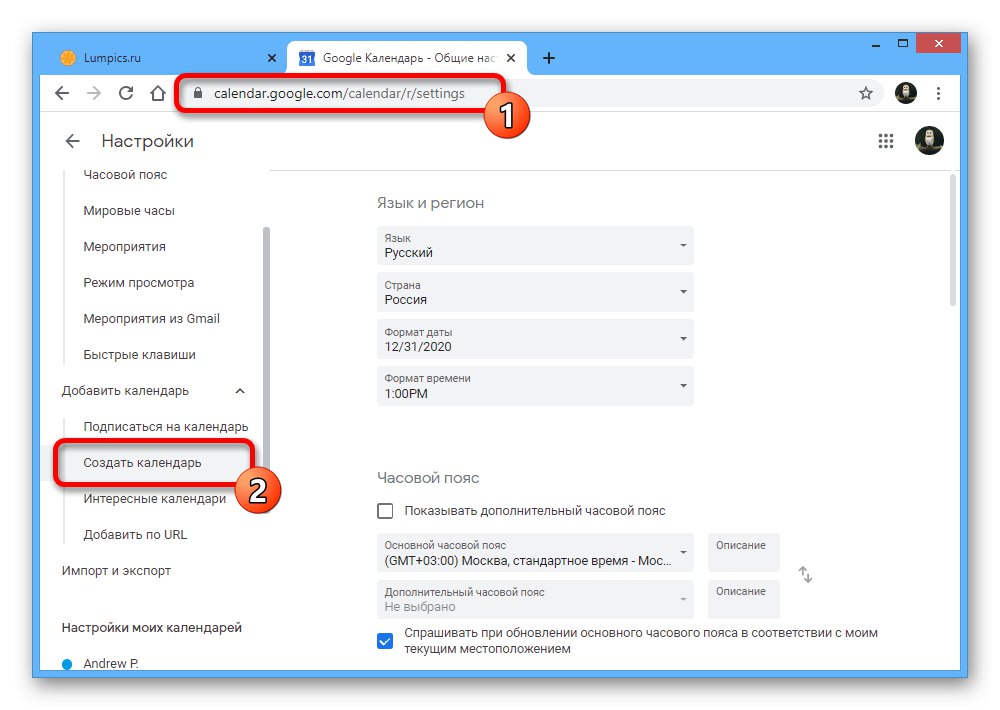
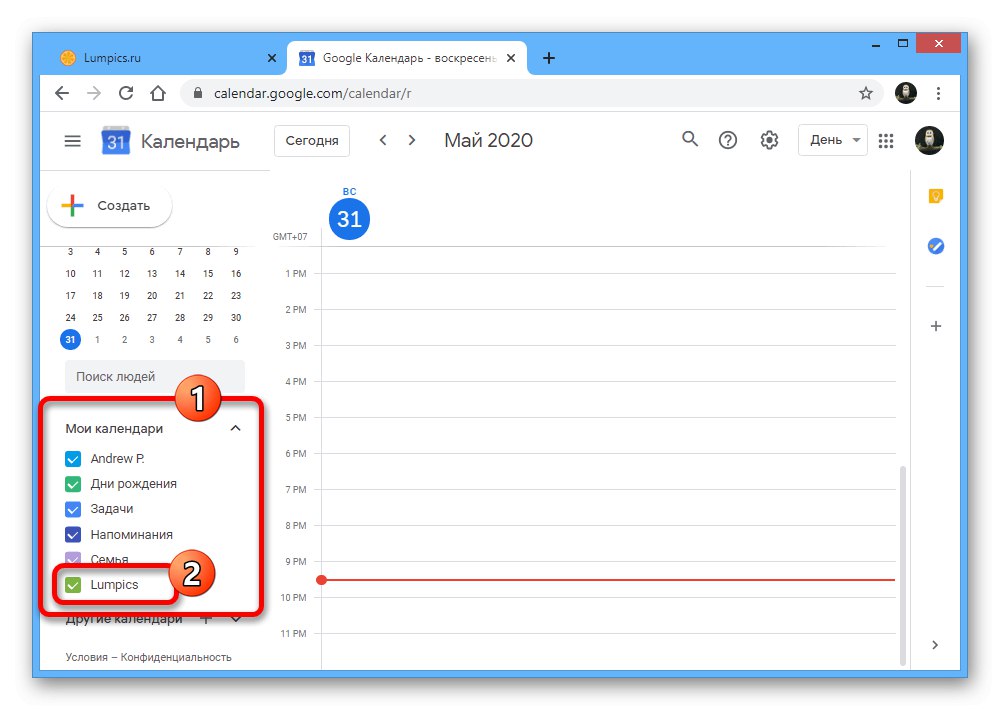
Метод 2: Добавяне по URL
- Друг метод е да използвате директна връзка към съществуващ календар, който сте получили от някой друг. За да създадете, на първо място, отворено "Настройки" и в подраздел „Добавяне на календар“ Избери предмет Добавяне по URL.
- Попълнете предоставеното текстово поле в съответствие с адреса, който имате и кликнете „Добавяне на календар“.
![Процес за добавяне на нов календар от връзка към уебсайта на Google Календар]()
След това ще се извърши създаването и новият запис ще се появи сред останалите на главната страница. Моля, имайте предвид, че URL адресът трябва да бъде във формат iCal.
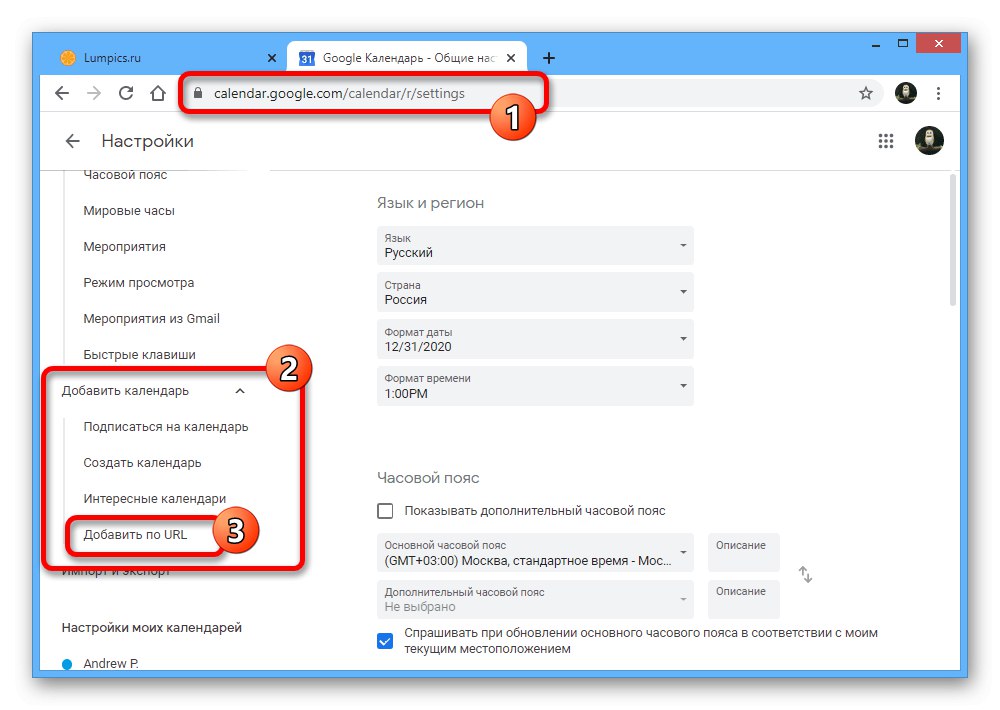
Метод 3: Абонирайте се
- При превключване към раздел „Абонирайте се за календара“ можете да добавите, като просто въведете имейл адреса на потребителя, чийто календар искате да добавите.
- За да получите достъп, трябва „Искане на разрешение“ и вземете одобрение от собственика.
- Освен да поискате достъп, можете да използвате и раздела "Интересни календари", къде да добавите ще бъде достатъчно да поставите отметка в квадратчето до желаната опция.
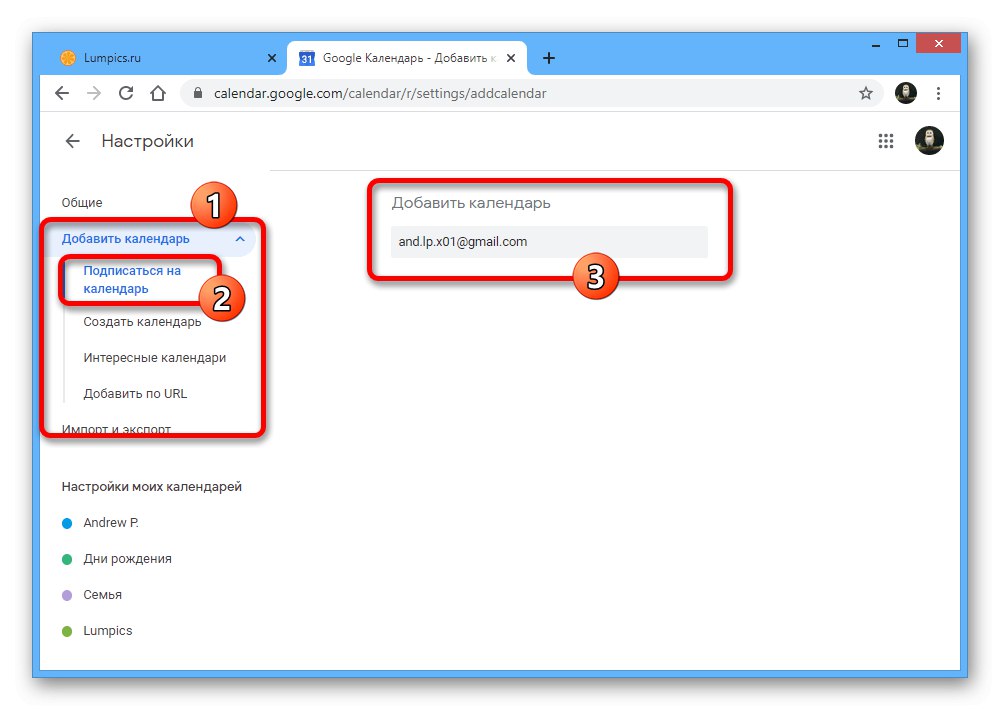
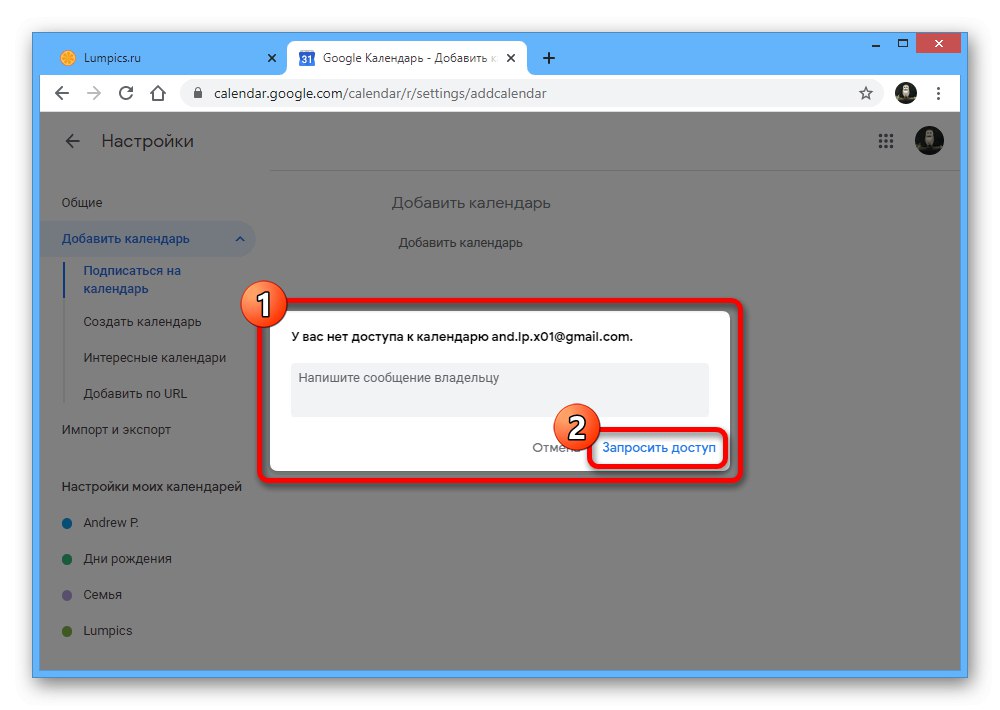
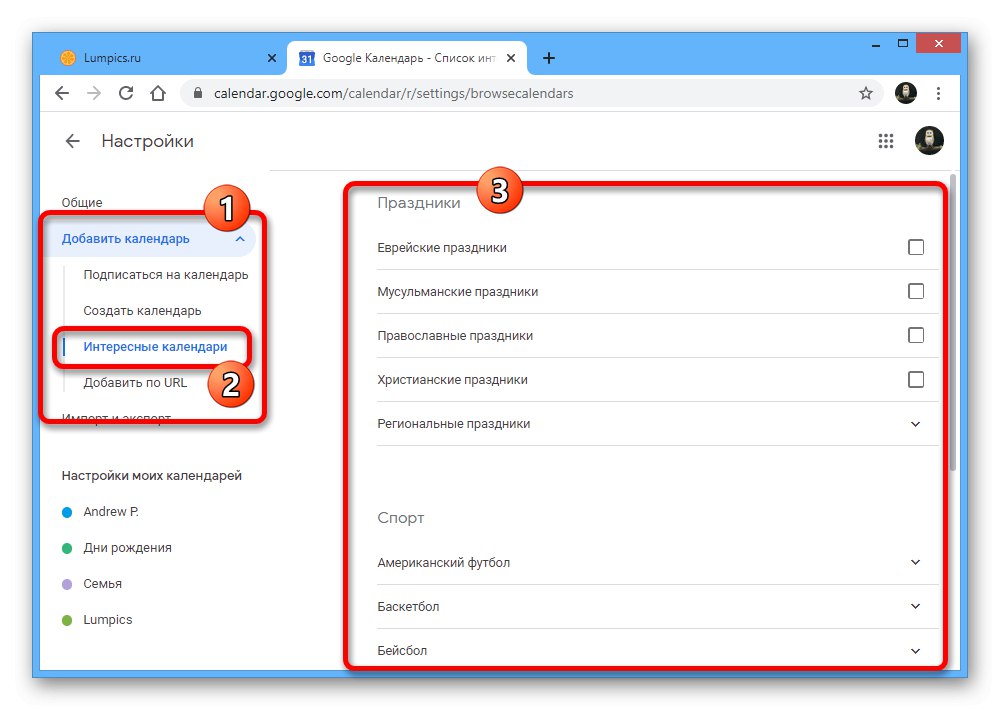
Сайтът на тази услуга има, макар и много натоварен, но все пак доста ясен интерфейс, който ви позволява да добавяте и след това да конфигурирате календара възможно най-скоро.
Вариант 2: Мобилно приложение
На мобилни устройства можете да използвате приложението Google Calendar като алтернатива на уеб услугата, която предоставя подобни, но много ограничени възможности. По-специално тук не можете да създавате или импортирате външни календари, но можете да го добавите, като просто свържете друг акаунт на Google в настройките на смартфона и извършите синхронизация. Всъщност тук дори не се изисква самото приложение, тъй като данните ще се показват сами.
Повече информация:
Как да добавите акаунт в Google на телефона си
Настройка на Google синхронизиране на вашия смартфон